Jika Anda memiliki banyak pengguna di komputer lokal atau mengelola workstation di kantor, Anda mungkin ingin mengaktifkan atau menonaktifkan perlindungan kata sandi mereka untuk keamanan tambahan. Hari ini kita melihat cara melakukannya di Windows 7.
Catatan: Sayangnya metode ini tidak berfungsi di Windows versi Rumah. Selain itu, ini adalah mesin yang berdiri sendiri dan bukan bagian dari domain. Jika Anda mengatur apa pun secara lokal pada mesin di domain, pengaturan domain akan diutamakan.
Kelola Kata Sandi di Vista & Windows 7
Di sini kita akan mulai dengan manajemen kata sandi dasar. Klik kanan pada Komputer di Start Menu atau dari ikon Desktop dan pilih Mengelola .
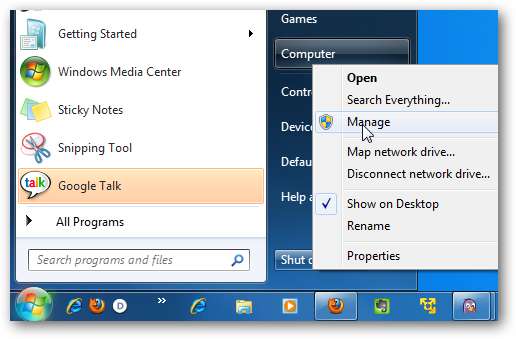
Arahkan ke Pengguna Lokal dan Grup \ Pengguna dan klik dua kali pada akun pengguna tempat Anda ingin mengelola kedaluwarsa kata sandi.
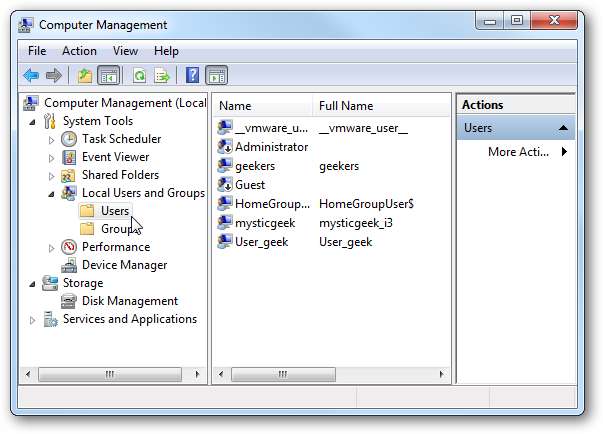
Dalam contoh ini kami menggunakan User_geek… dan kami dapat memilih apakah mereka perlu mengubah kata sandi pada login berikutnya, menonaktifkan mereka mengubahnya, atau kata sandi tidak pernah kedaluwarsa. Prosesnya pada dasarnya sama di Vista juga.
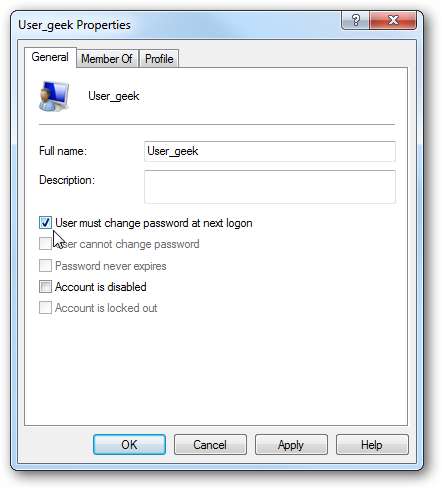
Untuk User_geek kami mengatur akun mereka untuk mengubah kata sandi pada logon berikutnya. Jadi saat mereka masuk, mereka akan melihat pesan berikut.
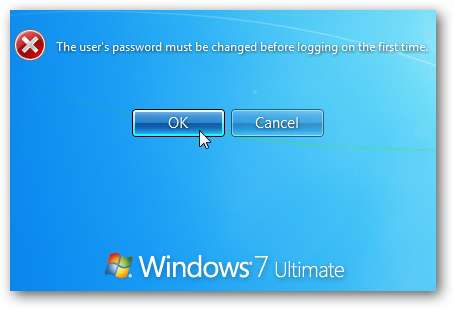
Karena ini adalah pertama kalinya mereka masuk, belum ada Kata Sandi, tetapi mereka harus membuatnya.
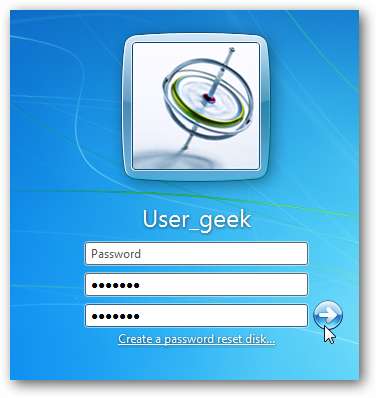
Sandi berhasil dibuat ...
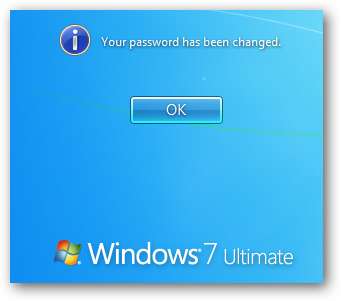
Mengubah Opsi Kata Sandi Lainnya
Ada cara lain untuk mengelola kata sandi pengguna secara lokal juga. Di sini kita melihat beberapa opsi lain menggunakan Kebijakan Keamanan Lokal. Klik Mulai dan ketik secpol.msc ke dalam kotak Pencarian di Start Menu dan tekan Enter.
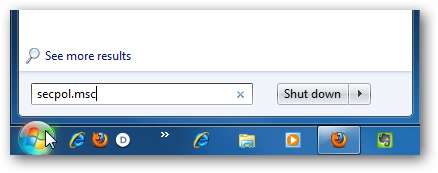
Dalam Kebijakan Keamanan Lokal, buka Pengaturan Keamanan \ Kebijakan Akun \ Kebijakan Kata Sandi. Di sini Anda dapat melihat beberapa opsi berbeda seperti Usia kata sandi Maksimum dan Minimum, Penegakan riwayat kata sandi, Panjang kata sandi minimum, dan banyak lagi.
Untuk contoh ini kami akan menyetel Panjang sandi minimum.
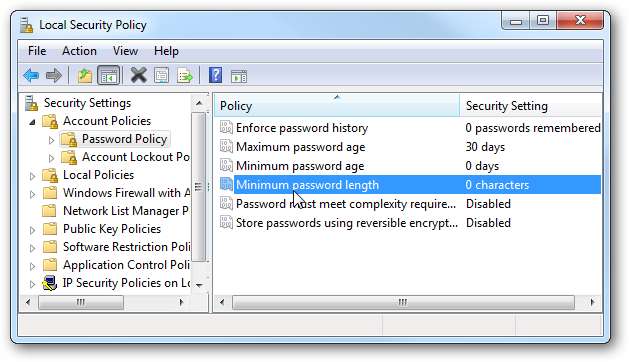
Anda dapat menyetel panjang minimum dari 1-14 karakter, setelah Anda membuat pilihan, klik OK. Jika Anda menyetelnya ke nol, itu berarti mereka tidak memerlukan sandi sama sekali.
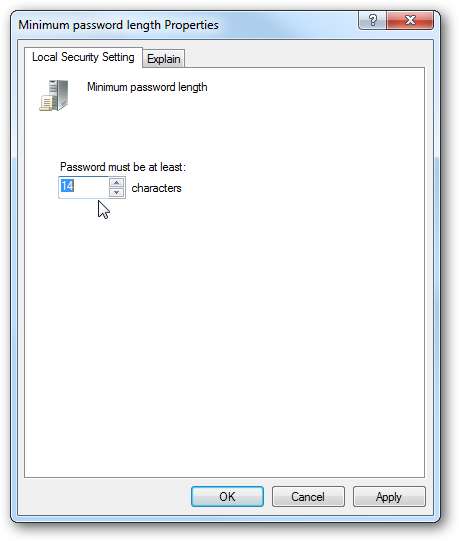
Setelah membuat penggunaan baru, Anda perlu menyiapkan sandi untuk jumlah minimum karakter yang Anda pilih.
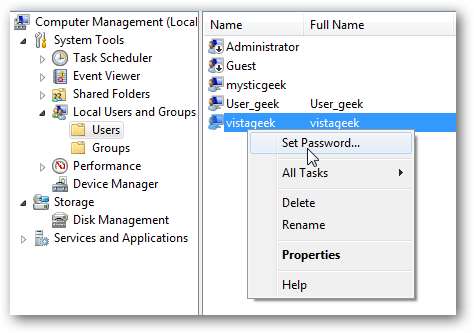
Jika sandi tidak memenuhi persyaratan, Anda akan melihat kesalahan berikut dan harus menyetelnya ke persyaratan yang benar.
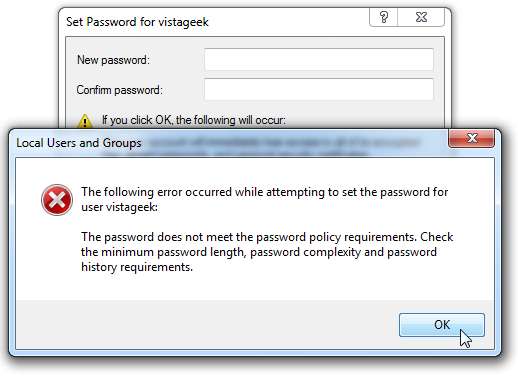
Kesimpulan
Jika Anda adalah administrator komputer lokal atau pasangan di kantor, ini dapat berguna untuk keamanan tambahan pada akun pengguna. Jika Anda ingin mengubah jumlah waktu ketika pengguna diminta untuk mengubah kata sandinya, lihat artikel kami di mengelola fitur usia kata sandi .







